《Lightroom实现Masashi Wakui外观教程及实例》是一篇关于Lightroom的学习教程,通过简单几步就能实现教程中的效果图效果,当然只学习这一点,并不能完全掌握Lightroom技巧;你可以通过此加强色彩模式,调色板,Masashi Wakui等多维度案例或实操来进行更多的学习;此教程是由zilin在2021-06-09发布的,目前为止更获得了 0 个赞;如果你觉得这个能帮助到你,能提升你Lightroom技巧;请给他一个赞吧。
本篇Lightroom教程的内容是:Lightroom实现Masashi Wakui外观教程及实例,Masashi Wakui因日本迷人的夜间照片而受欢迎。Wakui的照片具有这种独特的色彩效果,为它增添了一丝情感。但是特殊的不是效果,而是用来创造效果的技术。此教程将详细为大家讲解如何在Lightroom中实现Masashi Wakui的外观效果。
步骤1
对于这个Lightroom教程,我们将使用这张照片进行演示。进入“修改照片”设置并进入“色调曲线”区域。我们只会在本教程中使用色调曲线。
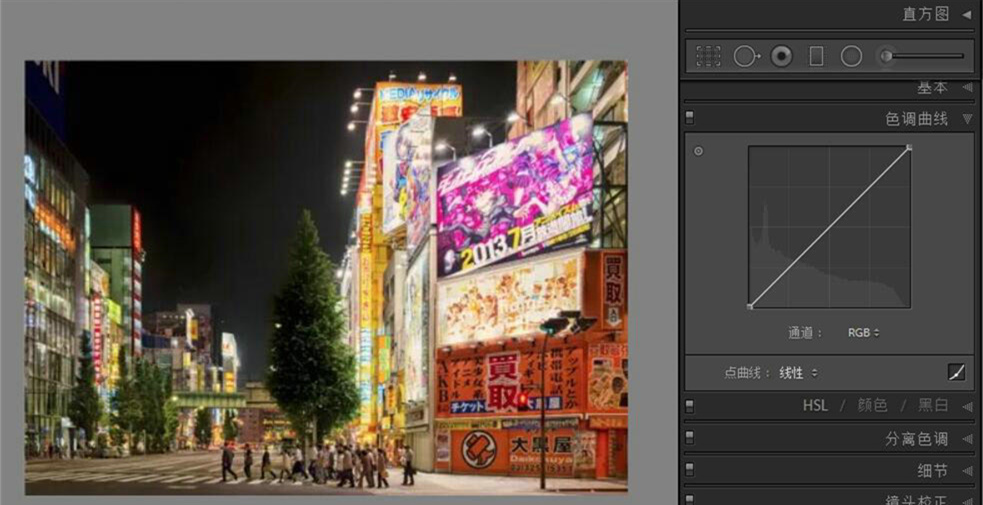
如果您的色调曲线显示色调滑块,请单击色调曲线部分右下角的按钮。这会将其切换到允许更多控制色调曲线的点模式。
首先,我们将提升照片中的黑色,因为这是Wakui照片中最明显的效果。只需向下拖动左下角的节点,如下图所示,即可获得提升的黑色。
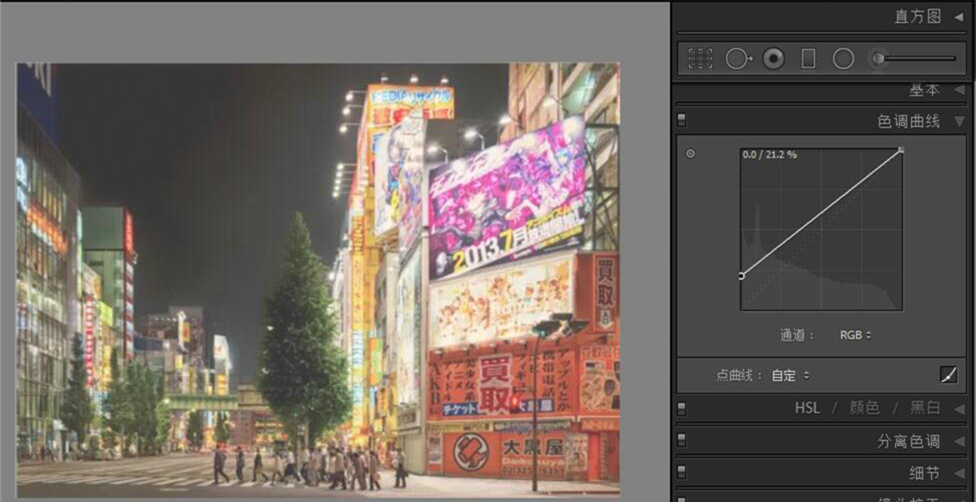
步骤2
这就是有趣的地方。点击通道下拉,选择绿色通道。向下拖动右上方的节点。这将压缩绿色通道的亮点。颜色分级看起来不是很好,但它将在下一步中修复。
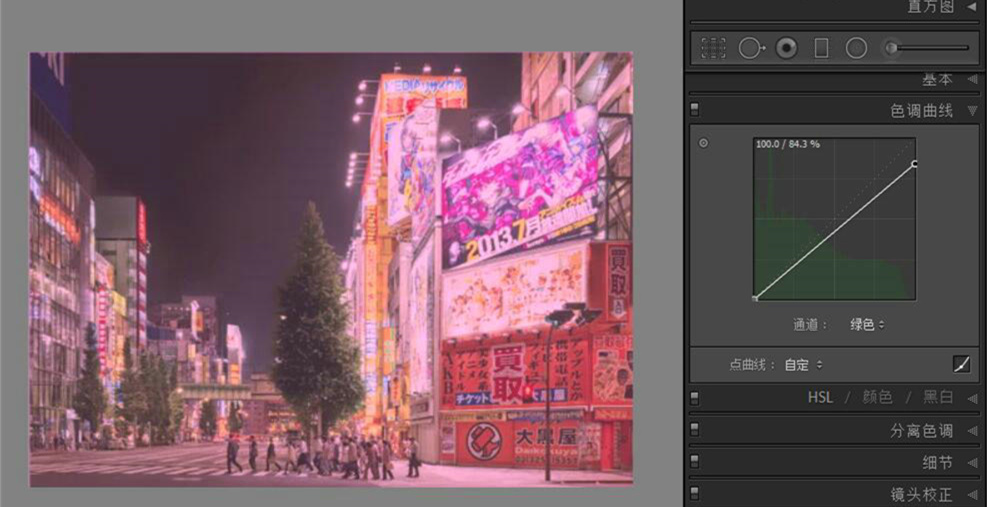
步骤3
切换到蓝色通道,然后向右拖动右上角的节点。
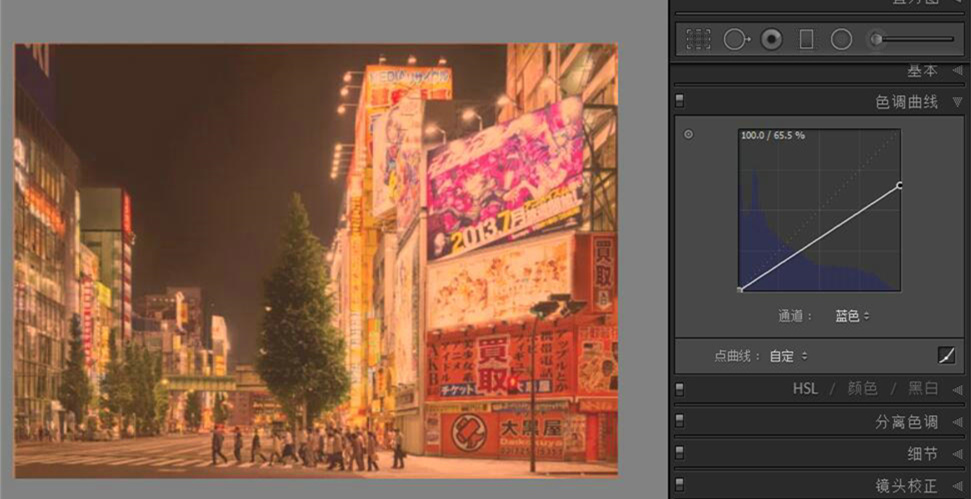
步骤4
正如您所看到的, 完成这步后的效果图。如果还未达到你需要在 RGB/绿色/蓝色通道之间来回调整, 直到你得到你想要的效果。

你也可以用对比度或阴影来调整结果,这里我使用对比度进行调整。
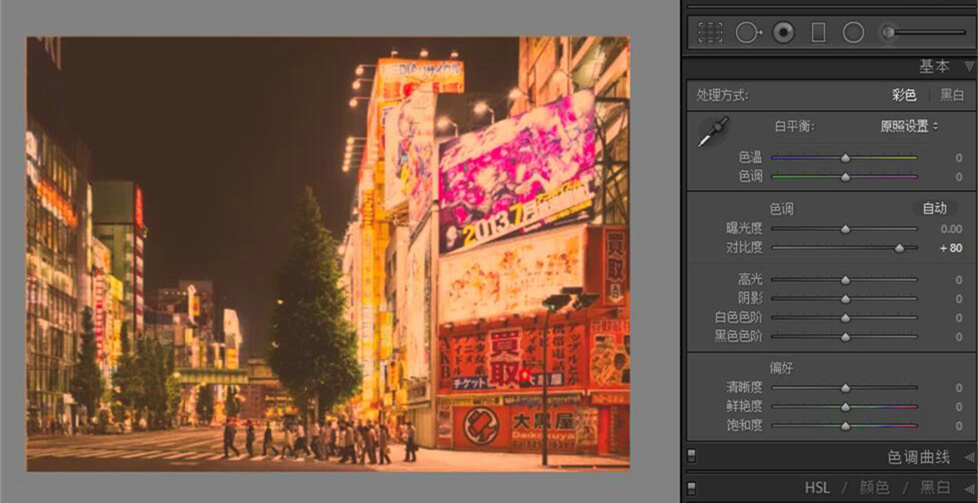
最终修改前后对比图
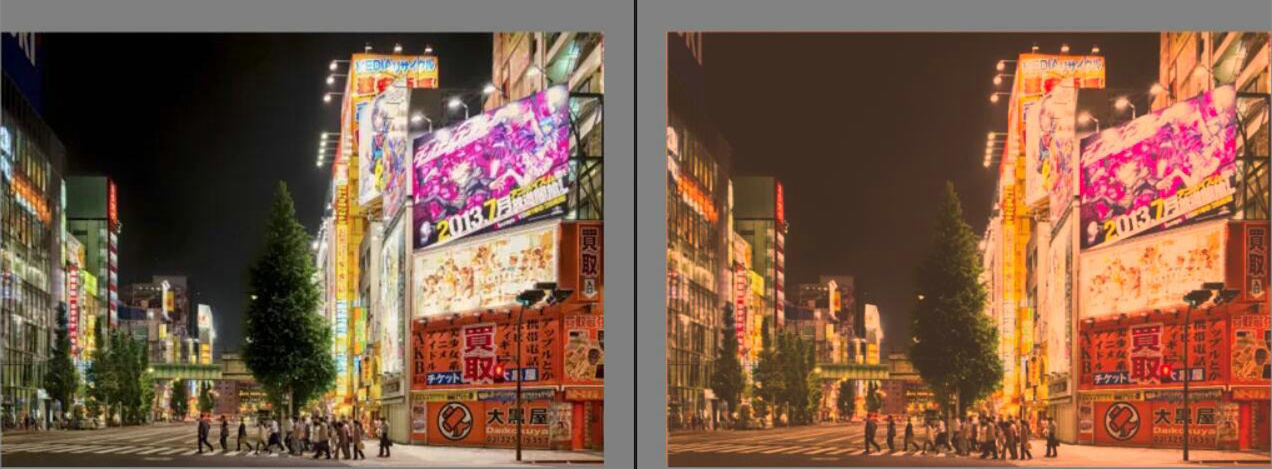
以上就是Lightroom实现Masashi Wakui外观教程及实例全部内容介绍了,关于更多Lightroom教程信息,欢迎关注北极熊素材库,为您准备最合适与精美的素材、教程,更多最新资讯。
赠人玫瑰,手有余香
< 上一篇 Lightroom美化湖泊风景照教程及操作实例
> 下一篇 Lightroom使肖像照片变亮教程及实例
2022-06-29 09:46
2022-06-16 09:55
50浏览 01-10
769浏览 01-10
431浏览 01-10
14浏览 01-06
96浏览 01-06

首席设计师

高级视觉设计师

高级插画设计师






输入的验证码不正确
评论区
暂无评论